إستبدال خادم الكمبيوتر UCS C240 M4 - CPAR
خيارات التنزيل
-
ePub (2.1 MB)
العرض في تطبيقات مختلفة على iPhone أو iPad أو نظام تشغيل Android أو قارئ Sony أو نظام التشغيل Windows Phone
لغة خالية من التحيز
تسعى مجموعة الوثائق لهذا المنتج جاهدة لاستخدام لغة خالية من التحيز. لأغراض مجموعة الوثائق هذه، يتم تعريف "خالية من التحيز" على أنها لغة لا تعني التمييز على أساس العمر، والإعاقة، والجنس، والهوية العرقية، والهوية الإثنية، والتوجه الجنسي، والحالة الاجتماعية والاقتصادية، والتمييز متعدد الجوانب. قد تكون الاستثناءات موجودة في الوثائق بسبب اللغة التي يتم تشفيرها بشكل ثابت في واجهات المستخدم الخاصة ببرنامج المنتج، أو اللغة المستخدمة بناءً على وثائق RFP، أو اللغة التي يستخدمها منتج الجهة الخارجية المُشار إليه. تعرّف على المزيد حول كيفية استخدام Cisco للغة الشاملة.
حول هذه الترجمة
ترجمت Cisco هذا المستند باستخدام مجموعة من التقنيات الآلية والبشرية لتقديم محتوى دعم للمستخدمين في جميع أنحاء العالم بلغتهم الخاصة. يُرجى ملاحظة أن أفضل ترجمة آلية لن تكون دقيقة كما هو الحال مع الترجمة الاحترافية التي يقدمها مترجم محترف. تخلي Cisco Systems مسئوليتها عن دقة هذه الترجمات وتُوصي بالرجوع دائمًا إلى المستند الإنجليزي الأصلي (الرابط متوفر).
المحتويات
المقدمة
يصف هذا المستند الخطوات المطلوبة لاستبدال خادم حوسبة معيب في إعداد Ultra-M.
ينطبق هذا الإجراء على بيئة OpenStack باستخدام إصدار NewTon حيث لا تقوم وحدة التحكم في السلسلة المرنة (ESC) بإدارة Cisco Prime Access Registrar (CPAR) وتثبيت CPAR مباشرة على VM الذي تم نشره على OpenStack.
معلومات أساسية
Ultra-M هو حل أساسي لحزم الأجهزة المحمولة تم تجميعه في حزم مسبقا والتحقق من صحته افتراضيا تم تصميمه من أجل تبسيط نشر شبكات VNF. OpenStack هو مدير البنية الأساسية الظاهرية (VIM) ل Ultra-M ويتكون من أنواع العقد التالية:
- حوسبة
- قرص تخزين الكائنات - الحوسبة (OSD - الحوسبة)
- ضابط
- النظام الأساسي OpenStack - المدير (OSPD)
تم توضيح البنية المعمارية عالية المستوى لتقنية Ultra-M والمكونات المعنية في هذه الصورة:
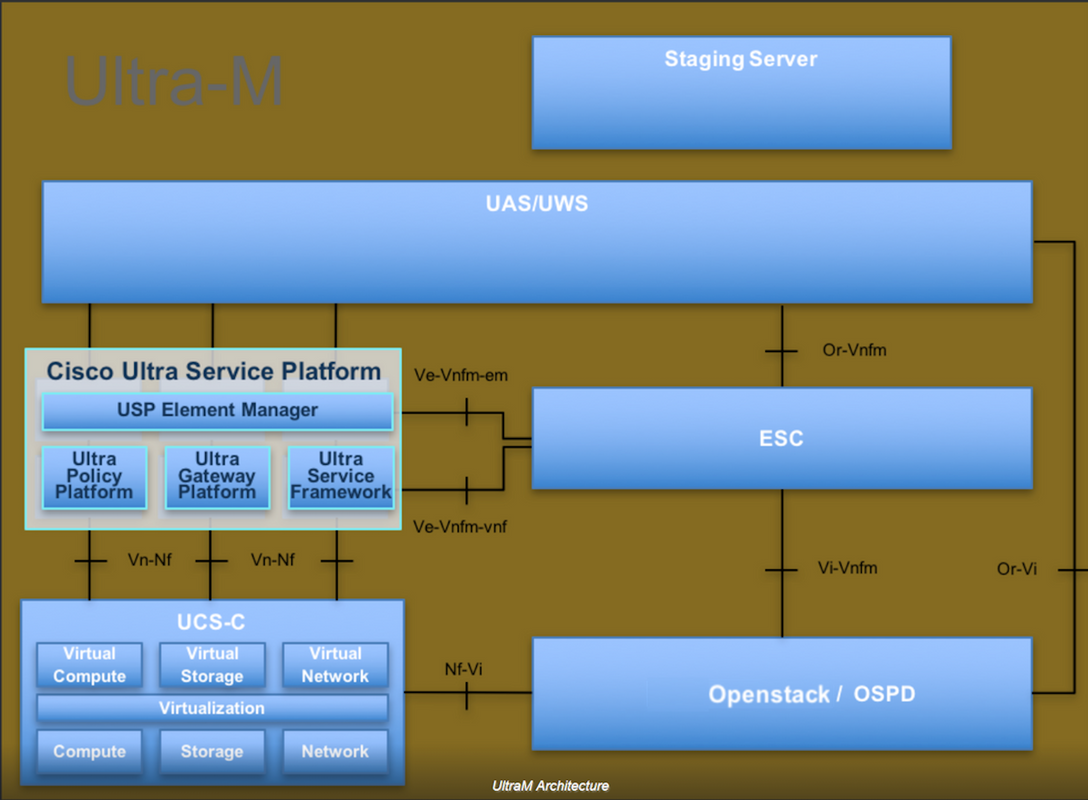
مخصص هذا المستند لأفراد Cisco المطلعين على نظام Cisco Ultra-M الأساسي ويفصل الخطوات المطلوبة لتنفيذها في نظام التشغيل OpenStack و Redhat.
ملاحظة: يتم النظر في الإصدار Ultra M 5.1.x لتحديد الإجراءات الواردة في هذا المستند.
المختصرات
| ممسحة | طريقة إجرائية |
| OSD | أقراص تخزين الكائنات |
| OSPD | مدير النظام الأساسي ل OpenStack |
| محرك الأقراص الثابتة | محرك الأقراص الثابتة |
| محرك أقراص مزود بذاكرة مصنوعة من مكونات صلبة | محرك أقراص في الحالة الصلبة |
| فيم | مدير البنية الأساسية الظاهرية |
| VM | جهاز ظاهري |
| إم | مدير العناصر |
| UAS | خدمات أتمتة Ultra |
| uID | المعرف الفريد العالمي |
سير عمل مذكرة التفاهم
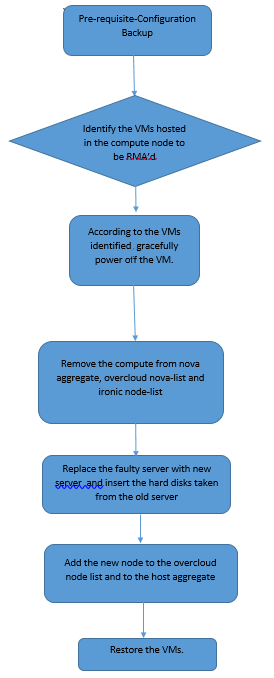
المتطلبات الأساسية
النسخ الاحتياطي
قبل إستبدال عقدة حوسبة، من المهم التحقق من الحالة الحالية لبيئة النظام الأساسي Red Hat OpenStack. من المستحسن فحص الحالة الحالية لتجنب المضاعفات عند تشغيل عملية إستبدال الكمبيوتر. ويمكن تحقيقه من خلال هذا التدفق من الاستبدال.
في حالة الاسترداد، توصي Cisco بإجراء نسخ إحتياطي لقاعدة بيانات OSPD باستخدام الخطوات التالية:
[root@ al03-pod2-ospd ~]# mysqldump --opt --all-databases > /root/undercloud-all-databases.sql [root@ al03-pod2-ospd ~]# tar --xattrs -czf undercloud-backup-`date +%F`.tar.gz /root/undercloud-all-databases.sql /etc/my.cnf.d/server.cnf /var/lib/glance/images /srv/node /home/stack tar: Removing leading `/' from member names
تضمن هذه العملية إمكانية إستبدال عقدة دون التأثير على توفر أي مثيلات.
ملاحظة: تأكد من وجود لقطة للمثيل لديك لتتمكن من إستعادة الجهاز الظاهري عند الحاجة. اتبع الإجراء التالي حول كيفية التقاط لقطة للآلة الافتراضية.
تحديد الأجهزة الافتراضية المستضافة في عقدة الحوسبة
التعرف على الأجهزة الافتراضية (VM) المستضافة على خادم الكمبيوتر.
[stack@al03-pod2-ospd ~]$ nova list --field name,host +--------------------------------------+---------------------------+----------------------------------+ | ID | Name | Host | +--------------------------------------+---------------------------+----------------------------------+ | 46b4b9eb-a1a6-425d-b886-a0ba760e6114 | AAA-CPAR-testing-instance | pod2-stack-compute-4.localdomain | | 3bc14173-876b-4d56-88e7-b890d67a4122 | aaa2-21 | pod2-stack-compute-3.localdomain | | f404f6ad-34c8-4a5f-a757-14c8ed7fa30e | aaa21june | pod2-stack-compute-3.localdomain | +--------------------------------------+---------------------------+----------------------------------+
ملاحظة: في الإخراج المبين هنا، يتوافق العمود الأول مع المعرف الفريد العالمي (UUID)، بينما يمثل العمود الثاني اسم الجهاز الظاهري (VM) بينما يمثل العمود الثالث اسم المضيف الذي يوجد به الجهاز الظاهري. سيتم إستخدام المعلمات من هذا الإخراج في الأقسام التالية.
عملية أخذ اللقطة
إيقاف تشغيل تطبيق CPAR
الخطوة 1. افتح أي عميل SSH متصل بالشبكة واتصل بمثيل حماية مستوى التحكم (CPAR).
من المهم عدم إيقاف تشغيل جميع مثيلات المصادقة والتفويض والمحاسبة (AAA) الأربعة داخل موقع واحد في نفس الوقت، والقيام بذلك بطريقة واحدة.
الخطوة 2. إيقاف تشغيل تطبيق حماية مستوى التحكم (CPAR) باستخدام هذا الأمر:
/opt/CSCOar/bin/arserver stop
تذكر الرسالة "اكتمال إيقاف تشغيل وكيل خادم Cisco Prime Access Registrar". يجب أن تظهر الرسالة.
ملاحظة: إذا ترك مستخدم جلسة CLI مفتوحة، فلن يعمل الأمر arserver stop وسيتم عرض الرسالة التالية:
ERROR: You can not shut down Cisco Prime Access Registrar while the
CLI is being used. Current list of running
CLI with process id is:
2903 /opt/CSCOar/bin/aregcmd –s
في هذا المثال، يلزم إنهاء معرف العملية 2903 الذي تم تمييزه قبل التمكن من إيقاف حماية مستوى التحكم (CPAR). إذا كان هذا هو الحال، فقم بإنهاء العملية باستخدام هذا الأمر:
kill -9 *process_id*
ثم كرر الخطوة 1.
الخطوة 3. تحقق من إيقاف تشغيل تطبيق حماية مستوى التحكم (CPAR) بالفعل بواسطة هذا الأمر:
/opt/CSCOar/bin/arstatus
يجب أن تظهر هذه الرسائل:
Cisco Prime Access Registrar Server Agent not running Cisco Prime Access Registrar GUI not running
مهمة لقطة VM
الخطوة 1. أدخل موقع واجهة المستخدم الرسومية (GUI) Horizon المطابق للموقع (City) الذي يتم العمل عليه حاليا. عند الوصول إلى الأفق، يتم ملاحظة الشاشة الموضحة في الصورة:
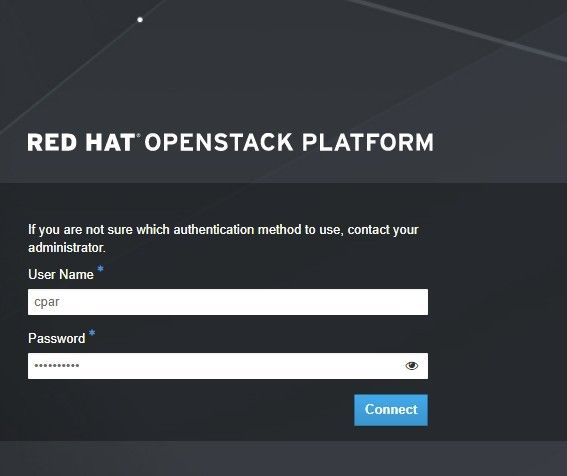
الخطوة 2. كما هو موضح في الصورة، انتقل إلى مشروع > مثيلات.
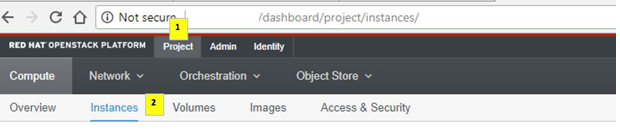
إذا كان المستخدم المستخدم هو حماية مستوى التحكم (CPAR)، فلن يظهر في هذه القائمة سوى مثيلات المصادقة والتفويض والمحاسبة (AAA) الأربعة.
الخطوة 3. قم بإيقاف تشغيل مثيل واحد فقط في المرة الواحدة، كرر العملية بأكملها في هذا المستند. من أجل إيقاف تشغيل VM، انتقل إلى إجراءات > إيقاف تشغيل المثيل وأكد التحديد الخاص بك.

الخطوة 4 تأكد من أن المثيل تم إغلاقه بالفعل من خلال الحالة = إيقاف التشغيل وحالة الطاقة = إيقاف التشغيل.
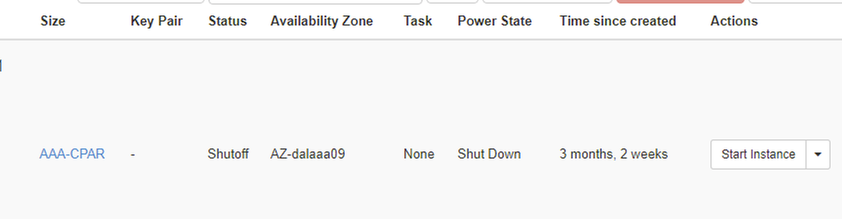
تنهي هذه الخطوة عملية إيقاف تشغيل وحدة المعالجة المركزية (CPAR).
لقطة VM
بمجرد توقف أجهزة CPAR VM، يمكن أخذ اللقطات بشكل متوازي، لأنها تنتمي إلى أجهزة كمبيوتر مستقلة.
يتم إنشاء ملفات QCOW2 الأربعة بالتوازي.
أخذ لقطة لكل مثيل AAA (25 دقيقة -1 ساعة) (25 دقيقة للمثيلات التي تستخدم صورة QCOW كمصدر وساعة واحدة للمثيلات التي تستخدم صورة خام كمصدر).
الخطوة 1. تسجيل الدخول إلى واجهة المستخدم الرسومية (GUI) ل OpenStack Horizon الخاصة ب POD.
الخطوة 2. بمجرد تسجيل الدخول، انتقل إلى قسم مشروع > حساب > مثيلات، بالقائمة العليا وابحث عن مثيلات AAA.
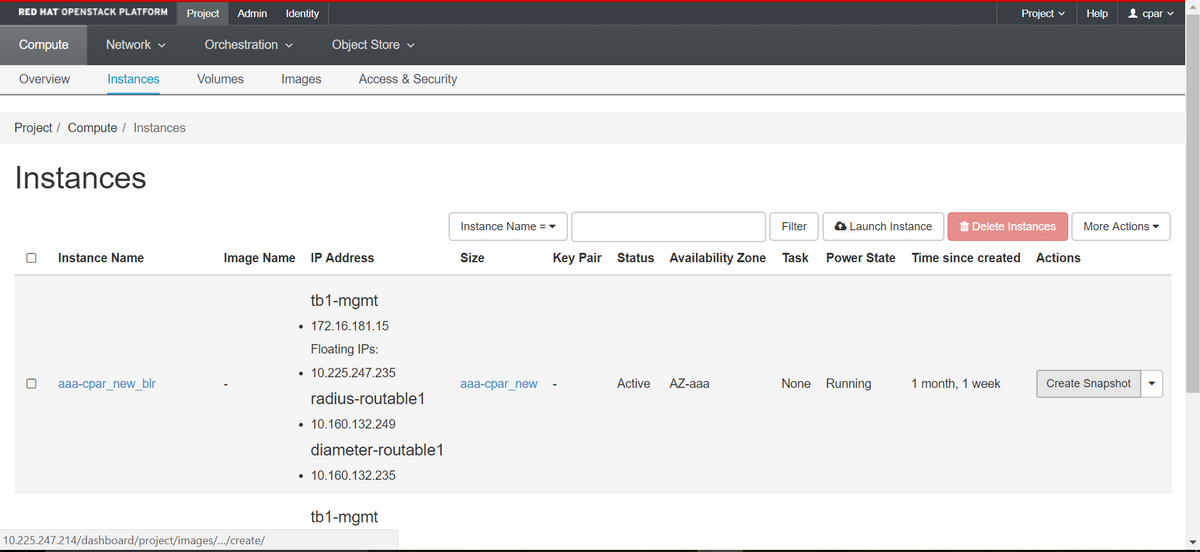
الخطوة 3. انقر فوق إنشاء لقطة لمتابعة إنشاء اللقطة (يلزم تنفيذ ذلك على مثيل AAA المطابق).
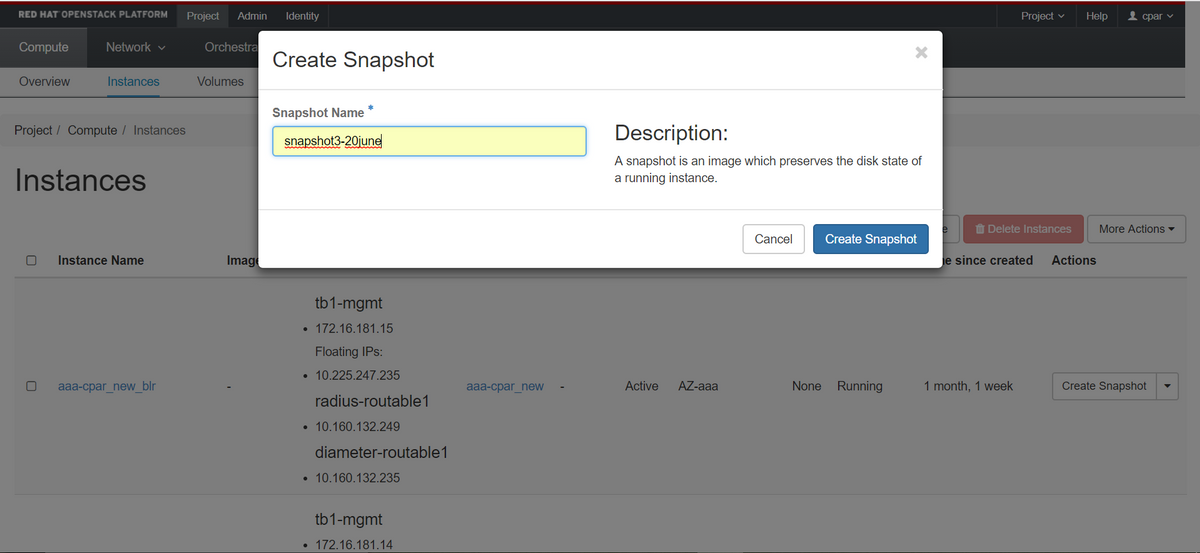
الخطوة 4. بمجرد تنفيذ اللقطة، انتقل إلى قائمة الصور وتحقق من انتهائها ولا يبلغ عن أي مشاكل.
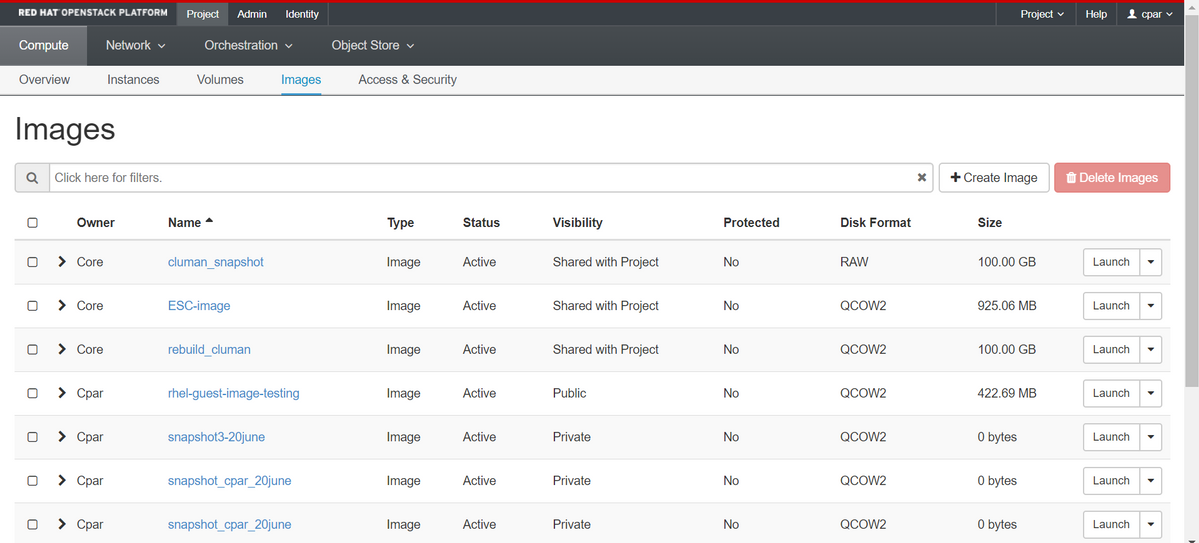
الخطوة 5. تتمثل الخطوة التالية في تنزيل اللقطة بتنسيق QCOW2 ونقلها إلى كيان بعيد في حالة فقد OSPD أثناء هذه العملية. لتحقيق ذلك، قم بتعريف اللقطة باستخدام قائمة الصور التي تظهر بلمحة عن الأمر هذه على مستوى OSPD
[root@elospd01 stack]# glance image-list +--------------------------------------+---------------------------+ | ID | Name | +--------------------------------------+---------------------------+ | 80f083cb-66f9-4fcf-8b8a-7d8965e47b1d | AAA-Temporary | | 22f8536b-3f3c-4bcc-ae1a-8f2ab0d8b950 | ELP1 cluman 10_09_2017 | | 70ef5911-208e-4cac-93e2-6fe9033db560 | ELP2 cluman 10_09_2017 | | e0b57fc9-e5c3-4b51-8b94-56cbccdf5401 | ESC-image | | 92dfe18c-df35-4aa9-8c52-9c663d3f839b | lgnaaa01-sept102017 | | 1461226b-4362-428b-bc90-0a98cbf33500 | tmobile-pcrf-13.1.1.iso | | 98275e15-37cf-4681-9bcc-d6ba18947d7b | tmobile-pcrf-13.1.1.qcow2 | +--------------------------------------+---------------------------+
الخطوة 6. بمجرد التعرف على اللقطة التي سيتم تنزيلها (في هذه الحالة ستكون اللقطة المعلمة أعلاه باللون الأخضر)، يتم تنزيلها بتنسيق QCOW2 من خلال هذا الأمر show image-download كما هو موضح هنا.
[root@elospd01 stack]# glance image-download 92dfe18c-df35-4aa9-8c52-9c663d3f839b --file /tmp/AAA-CPAR-LGNoct192017.qcow2 &
- يرسل "&" العملية إلى الخلفية. يستغرق إكمال هذا الإجراء بعض الوقت، وبمجرد تنفيذه، يمكن تحديد موقع الصورة في دليل /tmp.
- عند إرسال العملية إلى الخلفية، في حالة فقد الاتصال، يتم إيقاف العملية أيضا.
- قم بتشغيل الأمر disown -h وبالتالي في حالة فقد اتصال طبقة الأمان (SSH)، لا تزال العملية قيد التشغيل وتنتهي على OSPD.
الخطوة 7. بمجرد انتهاء عملية التنزيل، يلزم تنفيذ عملية ضغط حيث قد يتم ملء هذه اللقطة بأصفار بسبب العمليات والمهام والملفات المؤقتة التي يقوم نظام التشغيل بمعالجتها. الأمر الذي سيتم إستخدامه لضغط الملفات هو متغير الشكل.
[root@elospd01 stack]# virt-sparsify AAA-CPAR-LGNoct192017.qcow2 AAA-CPAR-LGNoct192017_compressed.qcow2
وتستغرق هذه العملية بعض الوقت (حوالي 10 إلى 15 دقيقة). وبمجرد الانتهاء، يكون الملف الناتج هو الملف الذي يجب تحويله إلى كيان خارجي كما هو محدد في الخطوة التالية.
يلزم التحقق من تكامل الملف، لتحقيق ذلك، قم بتشغيل الأمر التالي وابحث عن السمة تالفة في نهاية الإخراج الخاص بها.
[root@wsospd01 tmp]# qemu-img info AAA-CPAR-LGNoct192017_compressed.qcow2 image: AAA-CPAR-LGNoct192017_compressed.qcow2 file format: qcow2 virtual size: 150G (161061273600 bytes) disk size: 18G cluster_size: 65536 Format specific information: compat: 1.1 lazy refcounts: false refcount bits: 16 corrupt: false
لتجنب حدوث مشكلة عند فقد OSPD، يلزم نقل اللقطة التي تم إنشاؤها مؤخرا بتنسيق QCOW2 إلى كيان خارجي. قبل بدء نقل الملف يجب علينا التحقق مما إذا كانت الوجهة بها مساحة كافية على القرص، أستخدم الأمر df -kh، للتحقق من مساحة الذاكرة. ينصح بنقله إلى موقع OSPD آخر بشكل مؤقت من خلال SFTP SFTP root@x.x.x.x حيث يمثل x.x.x.x IP الخاص ب OSPD بعيد. لتسريع النقل، يمكن إرسال الوجهة إلى العديد من OSPDs. بنفس الطريقة، يمكن إستخدام هذا الأمر scp *name_of_the_file*.qcow2 root@ x.x.x.x:/tmp (حيث x.x.x.x هو عنوان IP الخاص ب OSPD عن بعد) لنقل الملف إلى OSPD آخر.
إيقاف تشغيل الطاقة الرشيقة
عقدة إيقاف الطاقة
- لإيقاف تشغيل المثيل: توقف مستعر <INSTANCE_NAME>
- الآن يمكنك رؤية اسم المثيل مع وضع إيقاف التشغيل.
[stack@director ~]$ nova stop aaa2-21 Request to stop server aaa2-21 has been accepted. [stack@director ~]$ nova list +--------------------------------------+---------------------------+---------+------------+-------------+------------------------------------------------------------------------------------------------------------+ | ID | Name | Status | Task State | Power State | Networks | +--------------------------------------+---------------------------+---------+------------+-------------+------------------------------------------------------------------------------------------------------------+ | 46b4b9eb-a1a6-425d-b886-a0ba760e6114 | AAA-CPAR-testing-instance | ACTIVE | - | Running | tb1-mgmt=172.16.181.14, 10.225.247.233; radius-routable1=10.160.132.245; diameter-routable1=10.160.132.231 | | 3bc14173-876b-4d56-88e7-b890d67a4122 | aaa2-21 | SHUTOFF | - | Shutdown | diameter-routable1=10.160.132.230; radius-routable1=10.160.132.248; tb1-mgmt=172.16.181.7, 10.225.247.234 | | f404f6ad-34c8-4a5f-a757-14c8ed7fa30e | aaa21june | ACTIVE | - | Running | diameter-routable1=10.160.132.233; radius-routable1=10.160.132.244; tb1-mgmt=172.16.181.10 | +--------------------------------------+---------------------------+---------+------------+-------------+------------------------------------------------------------------------------------------------------------+
حذف عقدة الحوسبة
الخطوات المذكورة في هذا قسم شائع بغض النظر عن VMs المستضافة في عقدة الحوسبة.
حذف عقدة الحوسبة من قائمة الخدمات
حذف خدمة الحوسبة من قائمة الخدمات:
[stack@director ~]$ openstack compute service list |grep compute-3 | 138 | nova-compute | pod2-stack-compute-3.localdomain | AZ-aaa | enabled | up | 2018-06-21T15:05:37.000000 |
مكدس مفتوح حوسبة حذف الخدمة <ID>
[stack@director ~]$ openstack compute service delete 138
حذف عوامل النترونات
احذف عامل النترونات القديم المقترن وعامل vSwitch المفتوح لخادم الحوسبة:
[stack@director ~]$ openstack network agent list | grep compute-3 | 3b37fa1d-01d4-404a-886f-ff68cec1ccb9 | Open vSwitch agent | pod2-stack-compute-3.localdomain | None | True | UP | neutron-openvswitch-agent |
حذف عميل شبكة OpenStack <ID>
[stack@director ~]$ openstack network agent delete 3b37fa1d-01d4-404a-886f-ff68cec1ccb9
حذف من قاعدة البيانات التهكمية
حذف عقدة من قاعدة البيانات التهكمية والتحقق منها:
معرض نوفا <حوسبة-العقدة> | مراقب الأجهزة الافتراضية ل GREP
[root@director ~]# source stackrc [root@director ~]# nova show pod2-stack-compute-4 | grep hypervisor | OS-EXT-SRV-ATTR:hypervisor_hostname | 7439ea6c-3a88-47c2-9ff5-0a4f24647444
Ironic Node-delete <ID>
[stack@director ~]$ ironic node-delete 7439ea6c-3a88-47c2-9ff5-0a4f24647444 [stack@director ~]$ ironic node-list
يجب عدم إدراج العقدة التي تم حذفها الآن في قائمة العقد غير المعروفة.
حذف من Overcloud
الخطوة 1. قم بإنشاء ملف برنامج نصي باسم delete_node.sh بالمحتويات كما هو موضح. تأكد من أن القوالب المذكورة هي نفسها التي تستخدم في البرنامج النصي deploy.sh المستخدم لنشر المكدس:
delete_node.sh
openstack overcloud node delete --templates -e /usr/share/openstack-tripleo-heat-templates/environments/puppet-pacemaker.yaml -e /usr/share/openstack-tripleo-heat-templates/environments/network-isolation.yaml -e /usr/share/openstack-tripleo-heat-templates/environments/storage-environment.yaml -e /usr/share/openstack-tripleo-heat-templates/environments/neutron-sriov.yaml -e /home/stack/custom-templates/network.yaml -e /home/stack/custom-templates/ceph.yaml -e /home/stack/custom-templates/compute.yaml -e /home/stack/custom-templates/layout.yaml -e /home/stack/custom-templates/layout.yaml --stack <stack-name> <UUID>
[stack@director ~]$ source stackrc [stack@director ~]$ /bin/sh delete_node.sh + openstack overcloud node delete --templates -e /usr/share/openstack-tripleo-heat-templates/environments/puppet-pacemaker.yaml -e /usr/share/openstack-tripleo-heat-templates/environments/network-isolation.yaml -e /usr/share/openstack-tripleo-heat-templates/environments/storage-environment.yaml -e /usr/share/openstack-tripleo-heat-templates/environments/neutron-sriov.yaml -e /home/stack/custom-templates/network.yaml -e /home/stack/custom-templates/ceph.yaml -e /home/stack/custom-templates/compute.yaml -e /home/stack/custom-templates/layout.yaml -e /home/stack/custom-templates/layout.yaml --stack pod2-stack 7439ea6c-3a88-47c2-9ff5-0a4f24647444 Deleting the following nodes from stack pod2-stack: - 7439ea6c-3a88-47c2-9ff5-0a4f24647444 Started Mistral Workflow. Execution ID: 4ab4508a-c1d5-4e48-9b95-ad9a5baa20ae real 0m52.078s user 0m0.383s sys 0m0.086s
الخطوة 2. انتظر حتى يتم نقل عملية مكدس OpenStack إلى حالة الاكتمال:
[stack@director ~]$ openstack stack list +--------------------------------------+------------+-----------------+----------------------+----------------------+ | ID | Stack Name | Stack Status | Creation Time | Updated Time | +--------------------------------------+------------+-----------------+----------------------+----------------------+ | 5df68458-095d-43bd-a8c4-033e68ba79a0 | pod2-stack | UPDATE_COMPLETE | 2018-05-08T21:30:06Z | 2018-05-08T20:42:48Z | +--------------------------------------+------------+-----------------+----------------------+----------------------+
تثبيت عقدة الحوسبة الجديدة
يمكن الرجوع إلى الخطوات الخاصة بتثبيت خادم UCS C240 M4 جديد وخطوات الإعداد الأولي من دليل خدمة وتثبيت خادم Cisco UCS C240 M4
الخطوة 1. بعد تثبيت الخادم، قم بإدراج الأقراص الثابتة في الفتحات ذات الصلة كالخادم القديم.
الخطوة 2. تسجيل الدخول إلى الخادم باستخدام CIMC IP.
الخطوة 3. قم بإجراء ترقية BIOS إذا لم تكن البرامج الثابتة متوافقة مع الإصدار الموصى به المستخدم سابقا. تم توضيح خطوات ترقية BIOS هنا: دليل ترقية BIOS للخادم المركب على حامل Cisco UCS C-Series
الخطوة 4. للتحقق من حالة محركات الأقراص المادية، التي تعد جيدة غير مكونة، يمكنك التنقل إلى التخزين > وحدة التحكم RAID النمطية Cisco 12G SAS (slot-HBA) > معلومات محرك الأقراص المادية.
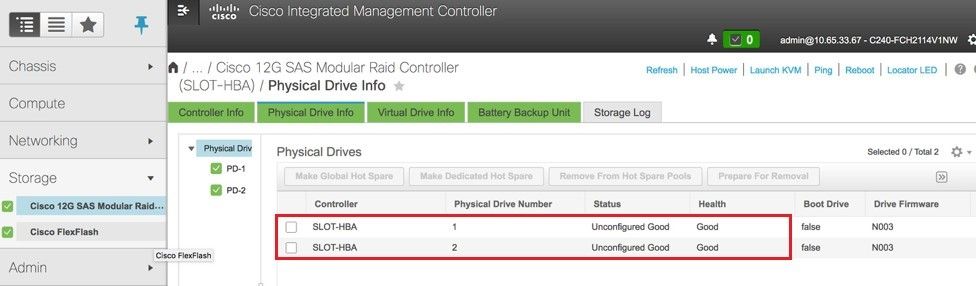
الخطوة 5. لإنشاء محرك أقراص افتراضي من محركات الأقراص المادية المزودة بوحدة التحكم RAID المستوى 1، انتقل إلى التخزين > وحدة التحكم RAID النمطية Cisco 12G SAS (slot-HBA) > معلومات وحدة التحكم > إنشاء محرك أقراص ظاهري من محركات الأقراص المادية غير المستخدمة.
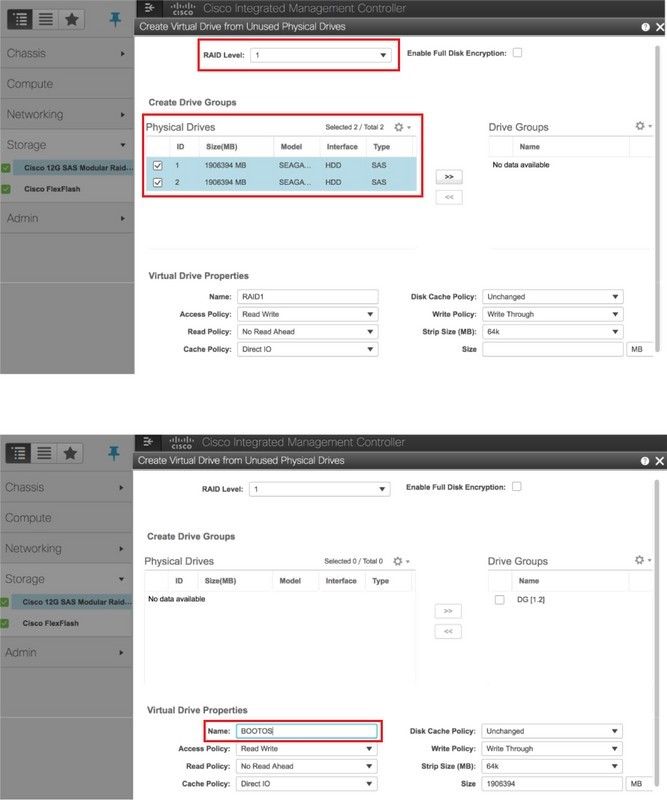
الخطوة 6. حدد معرف فئة المورد (VD) وقم بتكوين المجموعة كمحرك أقراص تمهيد، كما هو موضح في الصورة.
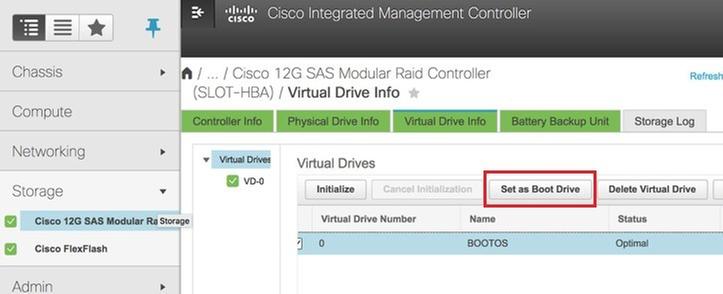
الخطوة 7. لتمكين IPMI عبر LAN، انتقل إلى Admin > خدمات الاتصالات > خدمات الاتصال، كما هو موضح في الصورة.
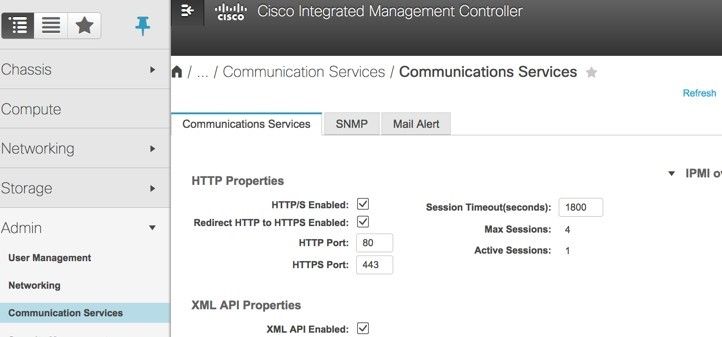
الخطوة 8. من أجل تعطيل عمل تكنولوجيا HyperThreading، انتقل إلى الحوسبة > BIOS > تكوين BIOS > متقدم > تكوين المعالج.
ملاحظة: ترتبط الصورة الموضحة هنا وخطوات التكوين المذكورة في هذا القسم بالإصدار 3.0(3e) من البرنامج الثابت، وقد تكون هناك إختلافات طفيفة إذا كنت تعمل على إصدارات أخرى.
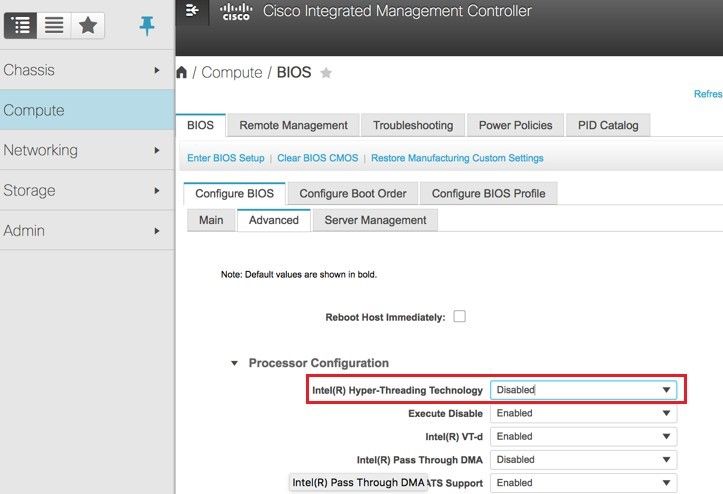
إضافة عقدة الحوسبة الجديدة إلى OverCloud
الخطوات المذكورة في هذا القسم عامة بغض النظر عن VM المستضاف من قبل عقدة الحوسبة.
الخطوة 1. إضافة خادم حوسبة بفهرس مختلف
قم بإنشاء ملف add_node.json مع تفاصيل خادم الكمبيوتر الجديد الذي ستتم إضافته. تأكد من عدم إستخدام رقم الفهرس الخاص بخادم الكمبيوتر الجديد من قبل. في العادة، زيادة أعلى قيمة حوسبة تالية.
على سبيل المثال، كان أعلى مستوى سابق هو Compute-17، وبالتالي، تم إنشاء Compute-18 في حالة نظام 2VNF.
ملاحظة: ضع في اعتبارك صيغة json.
[stack@director ~]$ cat add_node.json
{
"nodes":[
{
"mac":[
"<MAC_ADDRESS>"
],
"capabilities": "node:compute-18,boot_option:local",
"cpu":"24",
"memory":"256000",
"disk":"3000",
"arch":"x86_64",
"pm_type":"pxe_ipmitool",
"pm_user":"admin",
"pm_password":"<PASSWORD>",
"pm_addr":"192.100.0.5"
}
]
}
الخطوة 2. إستيراد ملف json.
[stack@director ~]$ openstack baremetal import --json add_node.json Started Mistral Workflow. Execution ID: 78f3b22c-5c11-4d08-a00f-8553b09f497d Successfully registered node UUID 7eddfa87-6ae6-4308-b1d2-78c98689a56e Started Mistral Workflow. Execution ID: 33a68c16-c6fd-4f2a-9df9-926545f2127e Successfully set all nodes to available.
الخطوة 3. قم بتشغيل إدخال العقدة باستخدام UUID الذي تمت ملاحظته من الخطوة السابقة.
[stack@director ~]$ openstack baremetal node manage 7eddfa87-6ae6-4308-b1d2-78c98689a56e [stack@director ~]$ ironic node-list |grep 7eddfa87 | 7eddfa87-6ae6-4308-b1d2-78c98689a56e | None | None | power off | manageable | False | [stack@director ~]$ openstack overcloud node introspect 7eddfa87-6ae6-4308-b1d2-78c98689a56e --provide Started Mistral Workflow. Execution ID: e320298a-6562-42e3-8ba6-5ce6d8524e5c Waiting for introspection to finish... Successfully introspected all nodes. Introspection completed. Started Mistral Workflow. Execution ID: c4a90d7b-ebf2-4fcb-96bf-e3168aa69dc9 Successfully set all nodes to available. [stack@director ~]$ ironic node-list |grep available | 7eddfa87-6ae6-4308-b1d2-78c98689a56e | None | None | power off | available | False |
الخطوة 4. قم بتشغيل البرنامج النصي deploy.sh الذي تم إستخدامه مسبقا لنشر المكدس، لإضافة الكمبيوتر الجديد إلى مكدس الشبكات الزائدة:
[stack@director ~]$ ./deploy.sh ++ openstack overcloud deploy --templates -r /home/stack/custom-templates/custom-roles.yaml -e /usr/share/openstack-tripleo-heat-templates/environments/puppet-pacemaker.yaml -e /usr/share/openstack-tripleo-heat-templates/environments/network-isolation.yaml -e /usr/share/openstack-tripleo-heat-templates/environments/storage-environment.yaml -e /usr/share/openstack-tripleo-heat-templates/environments/neutron-sriov.yaml -e /home/stack/custom-templates/network.yaml -e /home/stack/custom-templates/ceph.yaml -e /home/stack/custom-templates/compute.yaml -e /home/stack/custom-templates/layout.yaml --stack ADN-ultram --debug --log-file overcloudDeploy_11_06_17__16_39_26.log --ntp-server 172.24.167.109 --neutron-flat-networks phys_pcie1_0,phys_pcie1_1,phys_pcie4_0,phys_pcie4_1 --neutron-network-vlan-ranges datacentre:1001:1050 --neutron-disable-tunneling --verbose --timeout 180 … Starting new HTTP connection (1): 192.200.0.1 "POST /v2/action_executions HTTP/1.1" 201 1695 HTTP POST http://192.200.0.1:8989/v2/action_executions 201 Overcloud Endpoint: http://10.1.2.5:5000/v2.0 Overcloud Deployed clean_up DeployOvercloud: END return value: 0 real 38m38.971s user 0m3.605s sys 0m0.466s
الخطوة 5. انتظر حتى اكتمال حالة مكدس OpenStack.
[stack@director ~]$ openstack stack list +--------------------------------------+------------+-----------------+----------------------+----------------------+ | ID | Stack Name | Stack Status | Creation Time | Updated Time | +--------------------------------------+------------+-----------------+----------------------+----------------------+ | 5df68458-095d-43bd-a8c4-033e68ba79a0 | ADN-ultram | UPDATE_COMPLETE | 2017-11-02T21:30:06Z | 2017-11-06T21:40:58Z | +--------------------------------------+------------+-----------------+----------------------+----------------------+
الخطوة 6. تحقق من أن عقدة الكمبيوتر الجديدة في الحالة "نشط".
[root@director ~]# nova list | grep pod2-stack-compute-4 | 5dbac94d-19b9-493e-a366-1e2e2e5e34c5 | pod2-stack-compute-4 | ACTIVE | - | Running | ctlplane=192.200.0.116 |
إستعادة الأجهزة الافتراضية
إسترداد مثيل من خلال Snapshot
عملية الاسترداد:
من الممكن إعادة نشر المثيل السابق مع أخذ اللقطة في الخطوات السابقة.
الخطوة 1 [إختياري]. في حالة عدم توفر لقطة VM سابقة، قم بالاتصال بعقدة OSPD التي تم فيها إرسال النسخة الاحتياطية وقم بإجراء النسخ الاحتياطي مرة أخرى إلى عقدة OSPD الأصلية الخاصة بها. من خلال SFTP root@x.x.x.x حيث يمثل x.x.x.x عنوان IP الخاص ب OSPD الأصلي. احفظ ملف اللقطة في دليل /tmp.
الخطوة 2. الاتصال بعقدة OSPD حيث يتم إعادة نشر المثيل.

مصدر متغيرات البيئة باستخدام الأمر التالي:
# source /home/stack/pod1-stackrc-Core-CPAR
الخطوة 3. لاستخدام اللقطة كصورة ضروري لتحميلها إلى الأفق على هذا النحو. أستخدم الأمر التالي للقيام بذلك.
#glance image-create -- AAA-CPAR-Date-snapshot.qcow2 --container-format bare --disk-format qcow2 --name AAA-CPAR-Date-snapshot
ويمكن رؤية العملية في الأفق.

الخطوة 4. في الأفق، انتقل إلى مشروع > مثيلات وانقر على تشغيل المثيل، كما هو موضح في الصورة.

الخطوة 5. أدخل اسم المثيل واختر منطقة التوفر، كما هو موضح في الصورة.
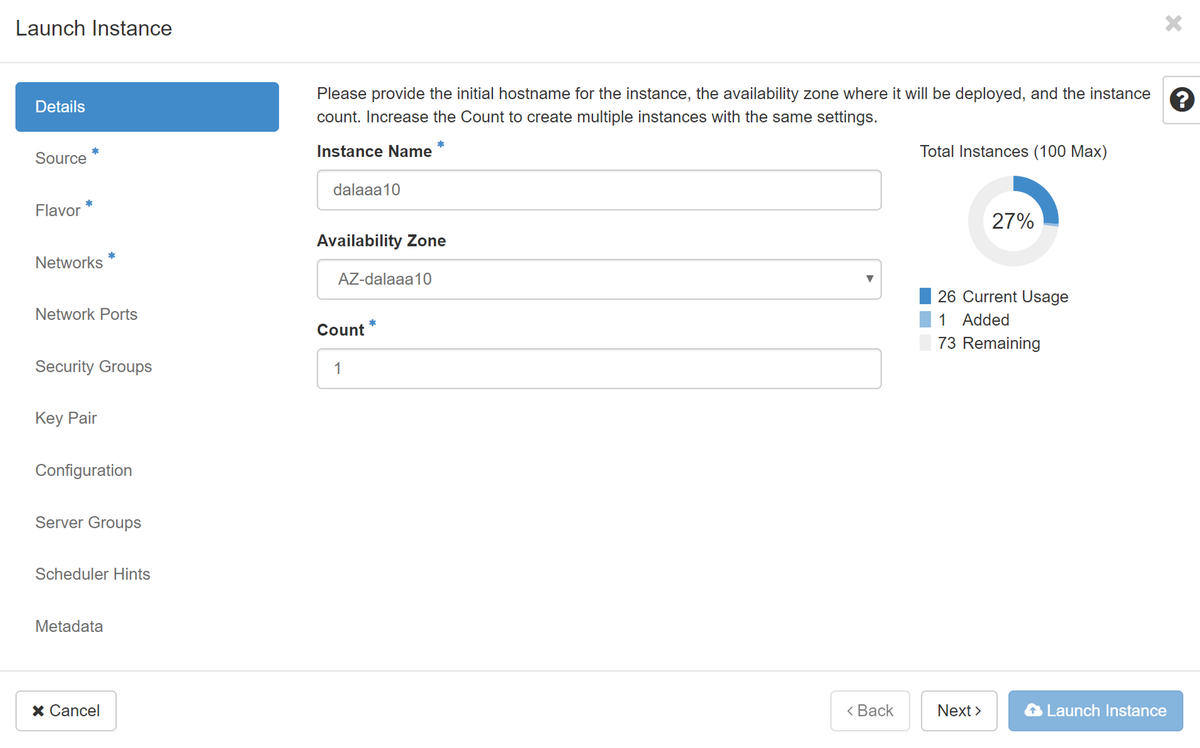
الخطوة 6. في صفحة المصدر، أختر الصورة لإنشاء المثيل. في قائمة تحديد مصدر التمهيد حدد الصورة، يتم عرض قائمة بالصور هنا، أختر الصورة التي تم تحميلها مسبقا عند النقر فوق + توقيع.
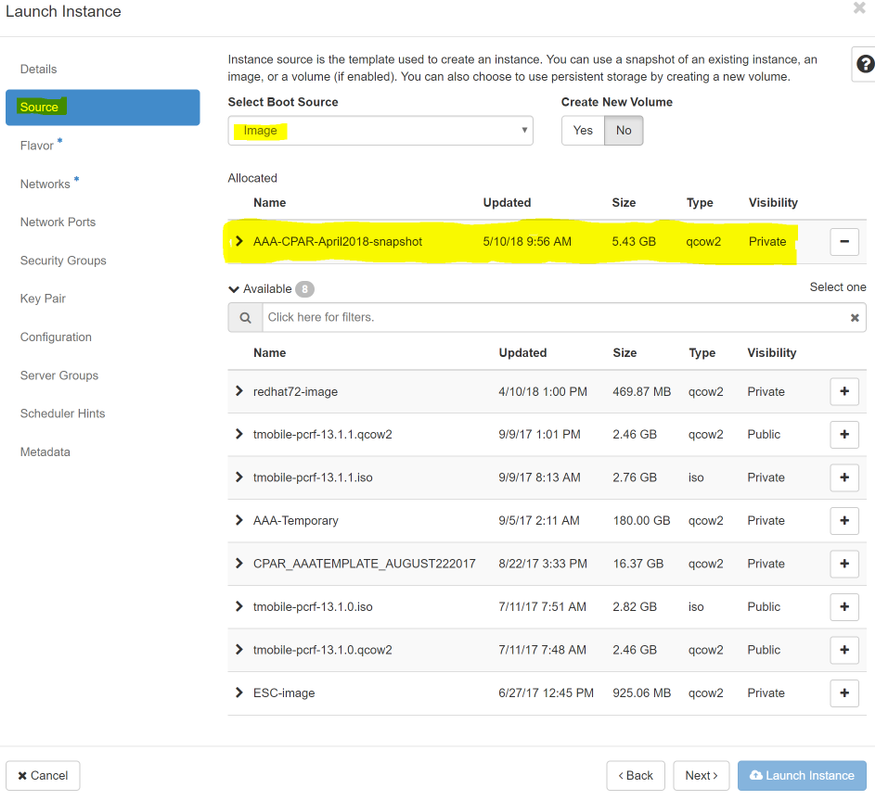
الخطوة 7. في صفحة النكهة، أختر نكهة AAA وأنت تنقر فوق + علامة، كما هو موضح في الصورة.
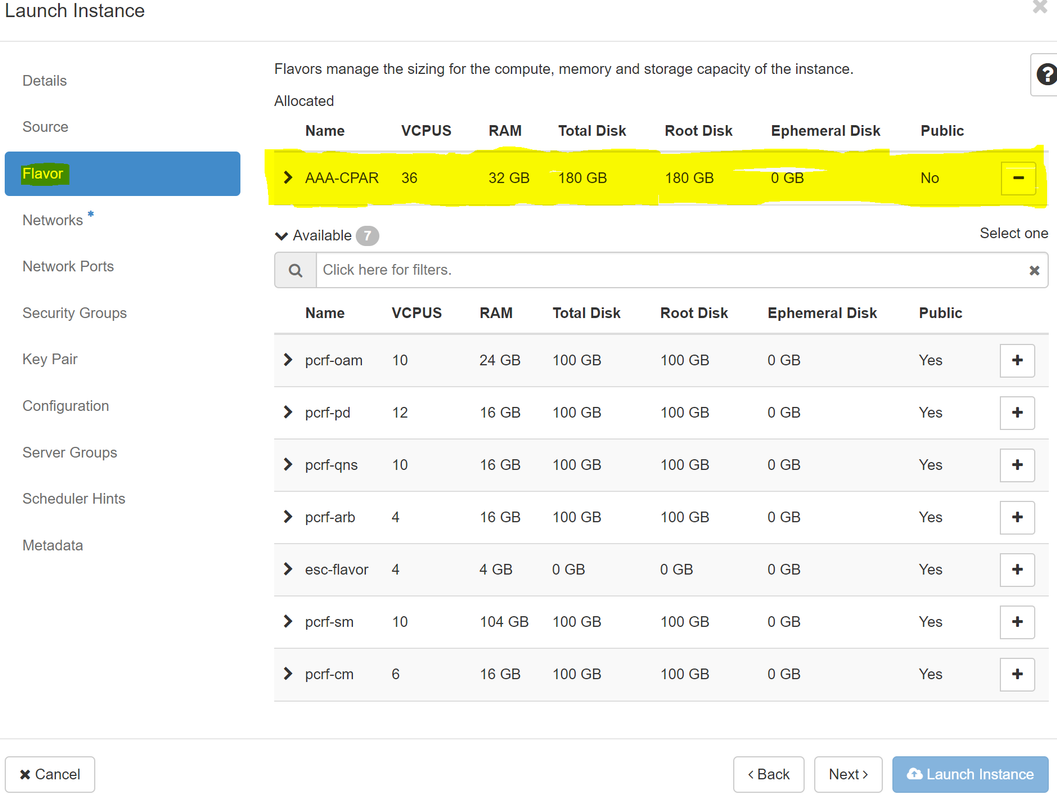
الخطوة 8. الآن انتقل إلى علامة التبويب الشبكات واختر الشبكات التي يحتاجها المثيل عند النقر فوق + توقيع. في هذه الحالة، حدد القطر-القابل للتوزيع 1، نصف القطر-routable1 وtb1-mgmt، كما هو موضح في الصورة.
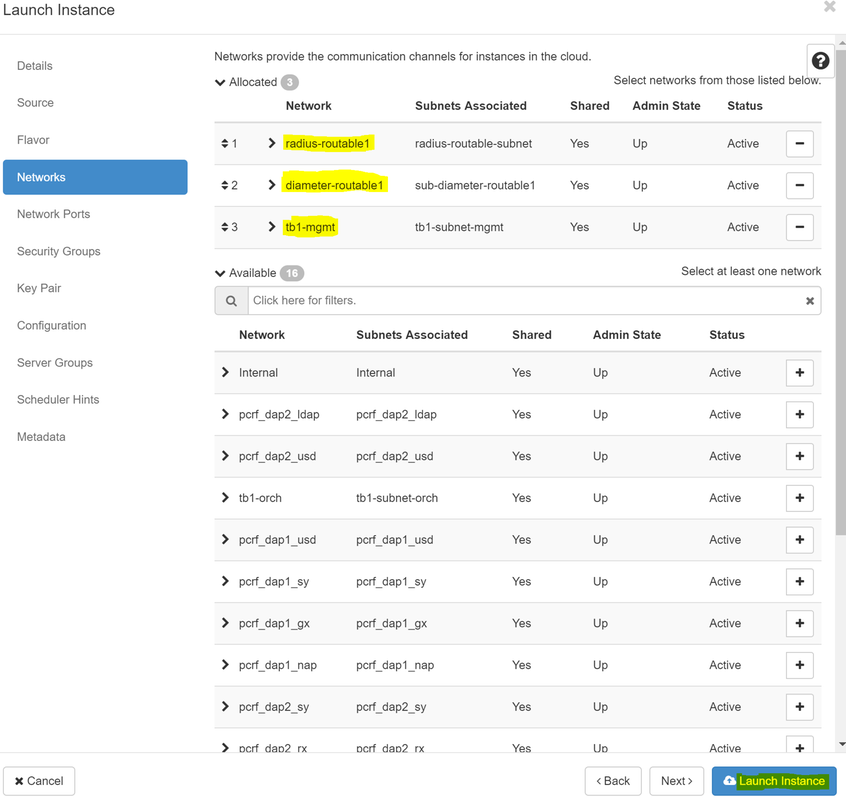
الخطوة 9. انقر فوق مثيل "بدء التشغيل" لإنشائه. يمكن مراقبة التقدم في الأفق:
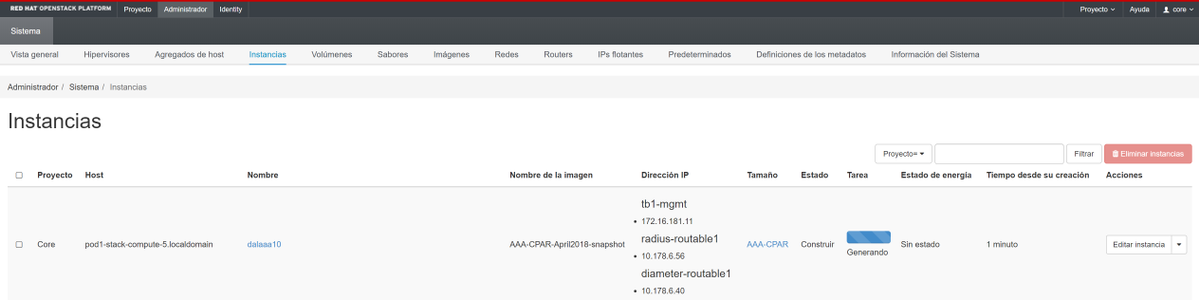
بعد دقائق قليلة، سيتم نشر المثيل بالكامل وجاهز للاستخدام.

إنشاء عنوان IP عائم وتعيينه
عنوان IP العائم هو عنوان قابل للتوجيه، مما يعني أنه يمكن الوصول إليه من خارج بنية Ultra M/OpenStack، وأنه قادر على الاتصال بالعقد الأخرى من الشبكة.
الخطوة 1. في قائمة Horizon top، انتقل إلى Admin > عناوين IP المتحركة.
الخطوة 2. انقر فوق الزر تخصيص IP للمشروع.
الخطوة 3. في نافذة تخصيص IP العائم حدد التجمع الذي ينتمي إليه IP العائم الجديد، المشروع الذي سيتم تعيينه فيه، وعنوان IP العائم الجديد نفسه.
على سبيل المثال:
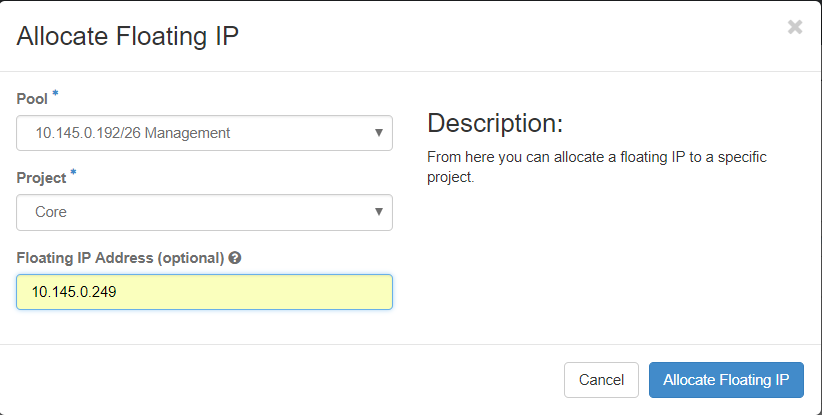
الخطوة 4. انقر فوق زر تخصيص IP العائم.
الخطوة 5. في قائمة أعلى الأفق، انتقل إلى مشروع > مثيلات.
الخطوة 6. في عامود الإجراء، انقر على السهم الذي يشير لأسفل في زر إنشاء لقطة، يجب عرض قائمة. حدد خيار إقران IP العائم.
الخطوة 7. حدد عنوان IP العائم المتوافق المطلوب إستخدامه في حقل عنوان IP، واختر واجهة الإدارة المطابقة (eth0) من المثيل الجديد حيث سيتم تعيين IP العائم هذا في المنفذ المراد اقترانه. يرجى الرجوع إلى الصورة التالية كمثال على هذا الإجراء.
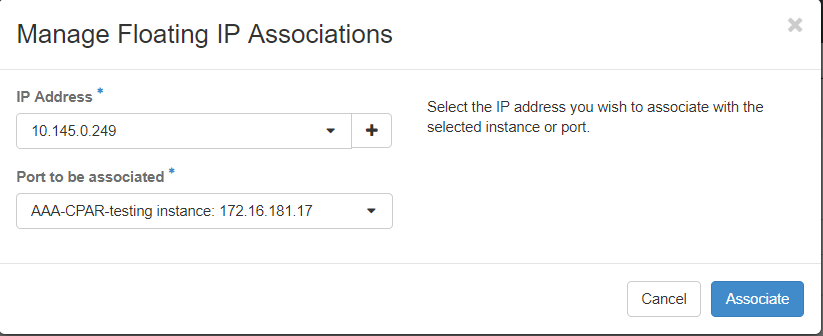
الخطوة 8. انقر على اقتران.
تمكين SSH
الخطوة 1. في قائمة أعلى الأفق، انتقل إلى مشروع > مثيلات.
الخطوة 2. انقر فوق اسم المثيل/VM الذي تم إنشاؤه في القسم Lunch مثيل جديد.
الخطوة 3. انقر فوق علامة التبويب وحدة التحكم. هذا يعرض CLI من ال VM.
الخطوة 4. بمجرد عرض واجهة سطر الأوامر (CLI)، أدخل بيانات اعتماد تسجيل الدخول المناسبة:
اسم المستخدم: الجذر
كلمة المرور: Cisco123
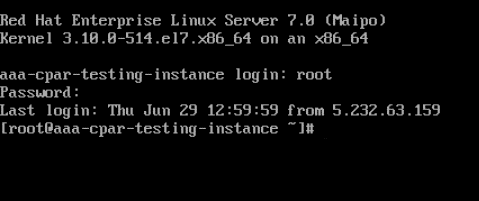
الخطوة 5. في واجهة سطر الأوامر (CLI) أدخل الأمر vi /etc/ssh/ssh_config لتحرير تكوين SSH.
الخطوة 6. بمجرد فتح ملف تكوين SSH، اضغط على i لتحرير الملف. ثم ابحث عن القسم الموضح أدناه وقم بتغيير السطر الأول من مصادقة كلمة المرور no إلى مصادقة كلمة المرور نعم.

الخطوة 7. اضغط على ESC وأدخل :wq! لحفظ تغييرات ملف sshD_config.
الخطوة 8. قم بتشغيل إعادة تشغيل خدمة الأوامر.

الخطوة 9. لاختبار تغييرات تكوين SSH التي تم تطبيقها بشكل صحيح، افتح أي عميل SSH وحاول إنشاء اتصال آمن عن بعد باستخدام عنوان IP العائم الذي تم تعيينه للمثيل (أي 10.145.0.249) وجذر المستخدم.
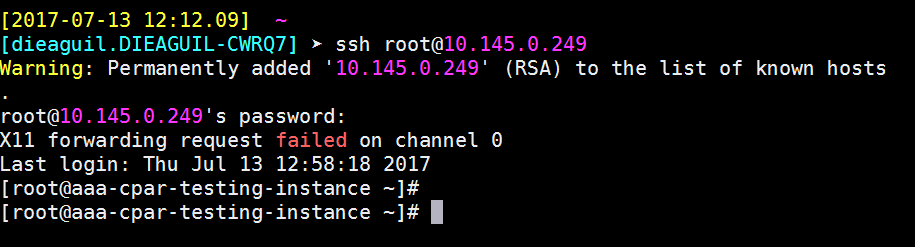
إنشاء جلسة SSH
افتح جلسة SSH باستخدام عنوان IP الخاص بخادم/VM المتوافق حيث يتم تثبيت التطبيق.

بدء مثيل CPAR
يرجى اتباع الخطوات التالية بمجرد اكتمال النشاط وإعادة إنشاء خدمات حماية مستوى التحكم في الوصول (CPAR) في الموقع الذي تم إغلاقه.
- للتسجيل مرة أخرى في الأفق، انتقل إلى Project > Instance > Start Instance.
- تحقق من أن حالة المثيل نشطة وحالة الطاقة قيد التشغيل:
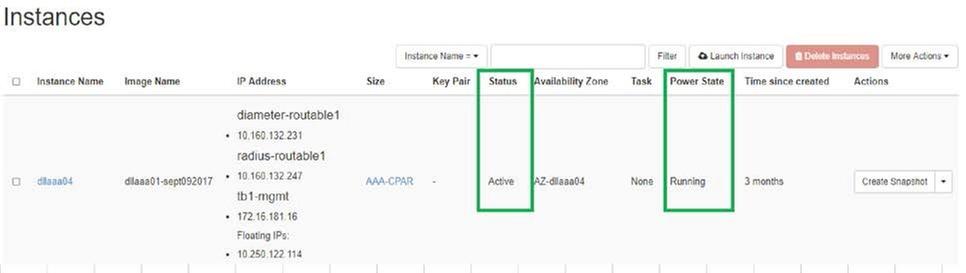
فحص صحة ما بعد النشاط
الخطوة 1. قم بتنفيذ الأمر /opt/ciscoAr/bin/arstatus على مستوى نظام التشغيل.
[root@wscaaa04 ~]# /opt/CSCOar/bin/arstatus Cisco Prime AR RADIUS server running (pid: 24834) Cisco Prime AR Server Agent running (pid: 24821) Cisco Prime AR MCD lock manager running (pid: 24824) Cisco Prime AR MCD server running (pid: 24833) Cisco Prime AR GUI running (pid: 24836) SNMP Master Agent running (pid: 24835) [root@wscaaa04 ~]#
الخطوة 2. قم بتنفيذ الأمر /opt/ciscoAr/bin/regcmd على مستوى نظام التشغيل وأدخل بيانات اعتماد المسؤول. تحقق من أن حماية حماية وحدة المعالجة المركزية (CPAR) هي 10 من 10 وواجهة سطر الأوامر (CLI) الخاصة بوحدة المعالجة المركزية (CPAR) المخرج.
[root@aaa02 logs]# /opt/CSCOar/bin/aregcmd
Cisco Prime Access Registrar 7.3.0.1 Configuration Utility
Copyright (C) 1995-2017 by Cisco Systems, Inc. All rights reserved.
Cluster:
User: admin
Passphrase:
Logging in to localhost
[ //localhost ]
LicenseInfo = PAR-NG-TPS 7.2(100TPS:)
PAR-ADD-TPS 7.2(2000TPS:)
PAR-RDDR-TRX 7.2()
PAR-HSS 7.2()
Radius/
Administrators/
Server 'Radius' is Running, its health is 10 out of 10
--> exit
الخطوة 3.قم بتنفيذ الأمر netstat | قطر الشحم والتحقق من إنشاء جميع إتصالات DRA.
الناتج المذكور أدناه هو لبيئة يتوقع فيها روابط القطر. إذا تم عرض عدد أقل من الارتباطات، فإن ذلك يمثل انفصالا عن DRA الذي يحتاج إلى التحليل.
[root@aa02 logs]# netstat | grep diameter tcp 0 0 aaa02.aaa.epc.:77 mp1.dra01.d:diameter ESTABLISHED tcp 0 0 aaa02.aaa.epc.:36 tsa6.dra01:diameter ESTABLISHED tcp 0 0 aaa02.aaa.epc.:47 mp2.dra01.d:diameter ESTABLISHED tcp 0 0 aaa02.aaa.epc.:07 tsa5.dra01:diameter ESTABLISHED tcp 0 0 aaa02.aaa.epc.:08 np2.dra01.d:diameter ESTABLISHED
الخطوة 4. تحقق من أن سجل TPS يظهر الطلبات التي تتم معالجتها بواسطة CPAR. القيم المبرزة تمثل TPS وتلك هي التي يجب أن نوليها اهتماما.
يجب ألا تتجاوز قيمة TPS 1500.
[root@wscaaa04 ~]# tail -f /opt/CSCOar/logs/tps-11-21-2017.csv 11-21-2017,23:57:35,263,0 11-21-2017,23:57:50,237,0 11-21-2017,23:58:05,237,0 11-21-2017,23:58:20,257,0 11-21-2017,23:58:35,254,0 11-21-2017,23:58:50,248,0 11-21-2017,23:59:05,272,0 11-21-2017,23:59:20,243,0 11-21-2017,23:59:35,244,0 11-21-2017,23:59:50,233,0
الخطوة 5. ابحث عن أي رسائل "خطأ" أو "تنبيه" في name_radius_1_log
[root@aaa02 logs]# grep -E "error|alarm" name_radius_1_log
الخطوة 6.تحقق من مقدار الذاكرة التي تكون عليها عملية CPAR، باستخدام هذا الأمر:
قمة | نصف قطر GREP
[root@sfraaa02 ~]# top | grep radius 27008 root 20 0 20.228g 2.413g 11408 S 128.3 7.7 1165:41 radius
يجب أن تكون القيمة المميزة هذه أقل من: 7 جيجابايت، وهو الحد الأقصى المسموح به على مستوى التطبيق.
تمت المساهمة بواسطة مهندسو Cisco
- Karthikeyan Dachanamoorthyالخدمات المتقدمة من Cisco
- Harshita Bhardwajالخدمات المتقدمة من Cisco
اتصل بنا
- فتح حالة دعم

- (تتطلب عقد خدمة Cisco)
 التعليقات
التعليقات